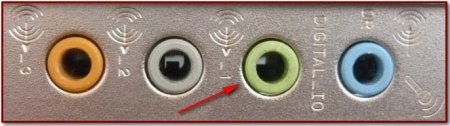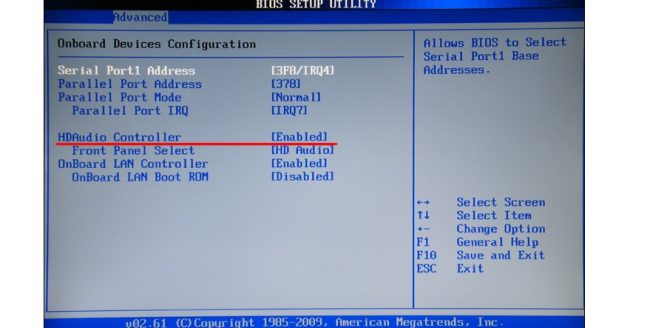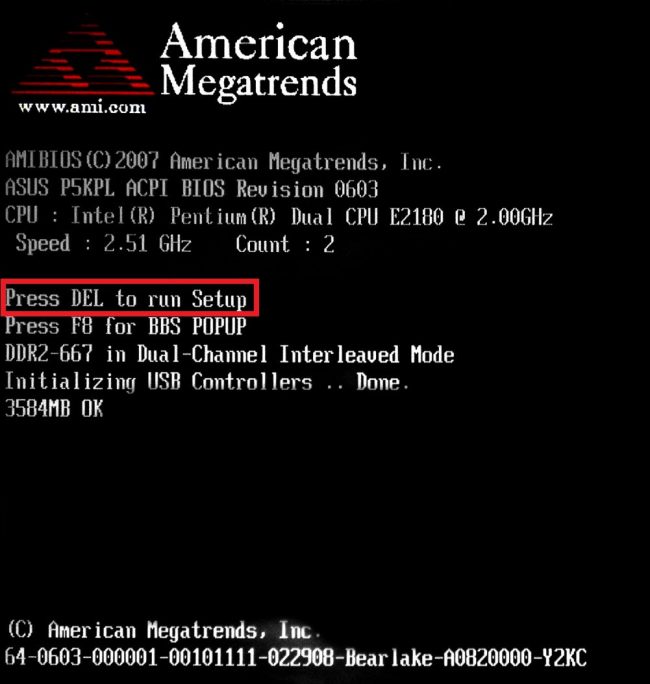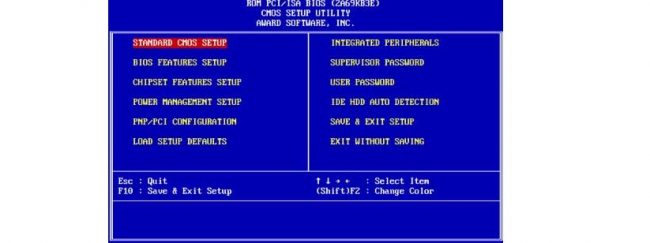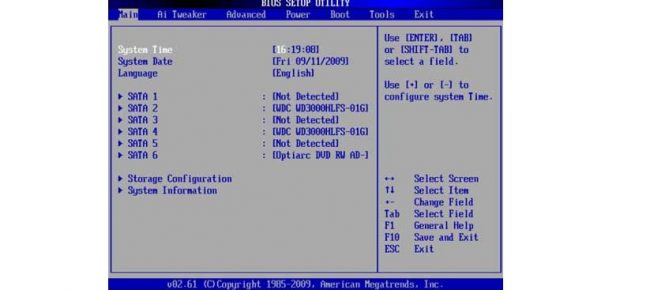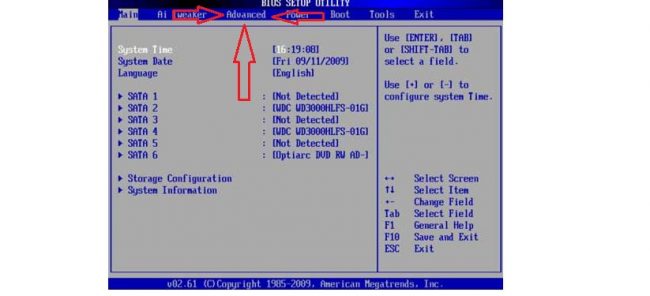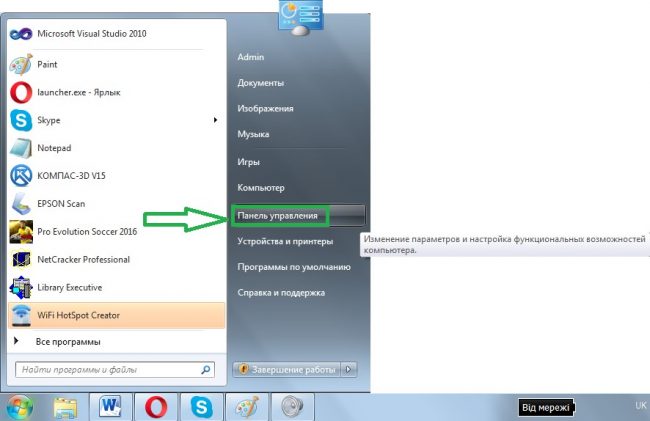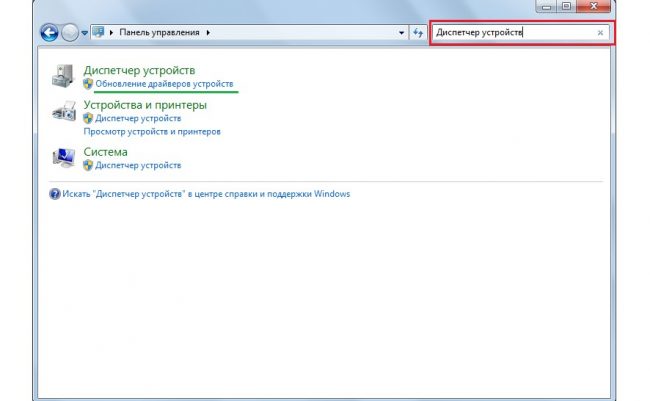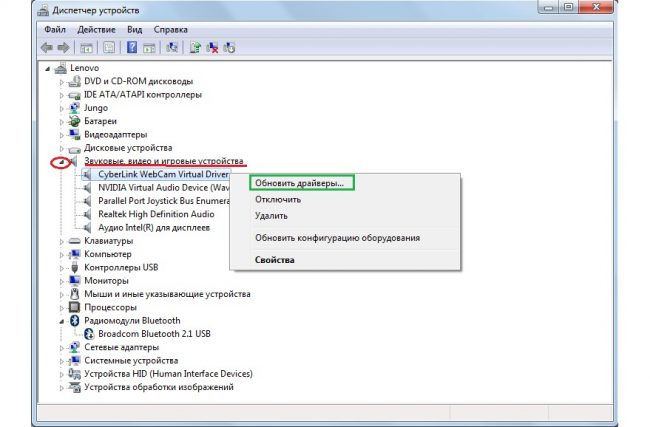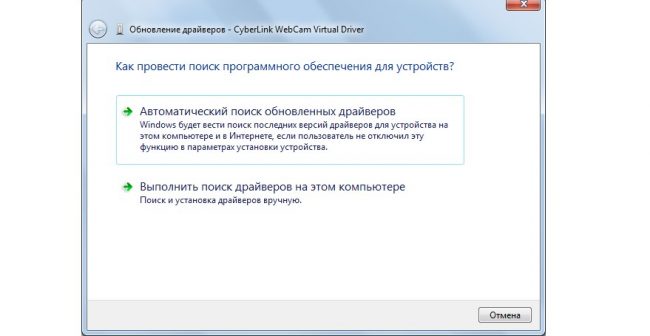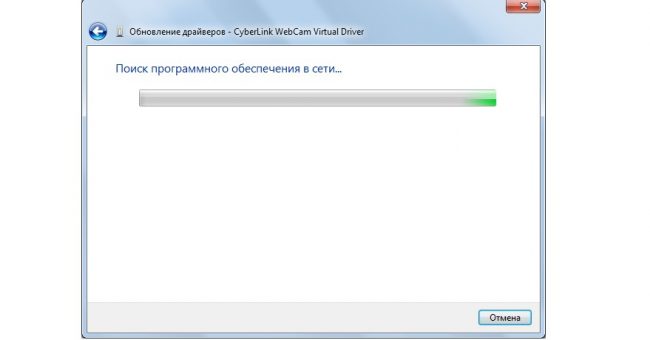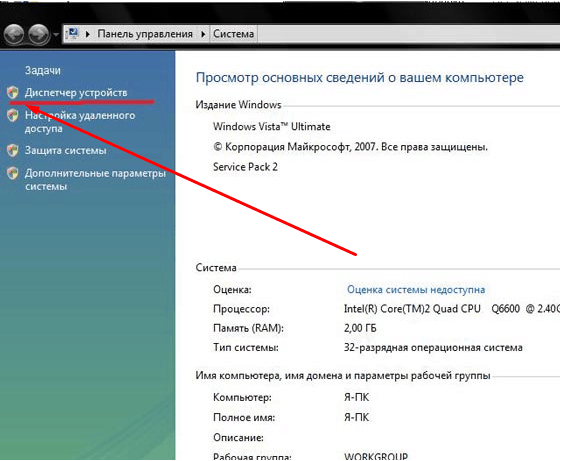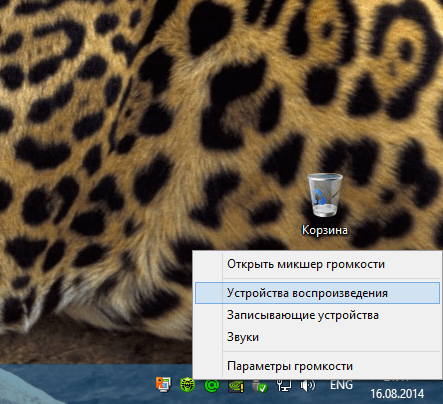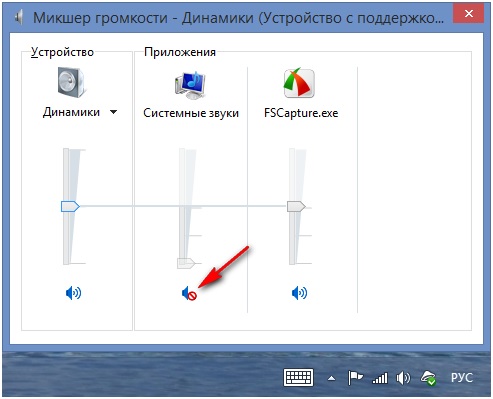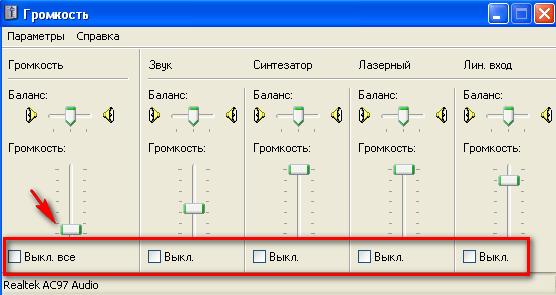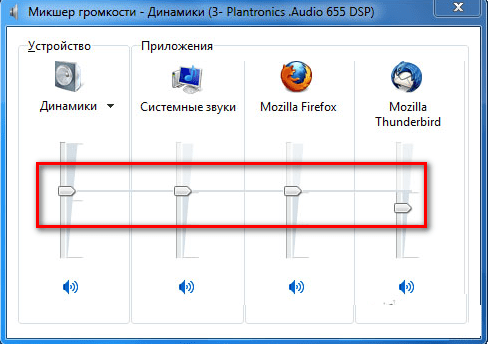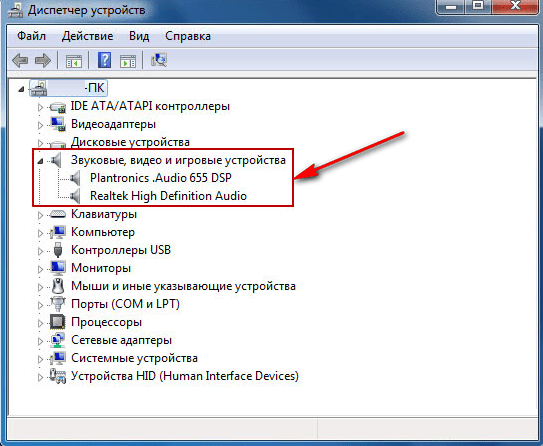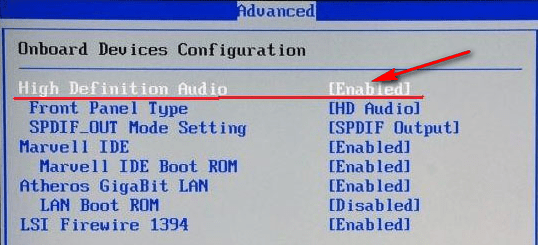Lehetséges okok
A hangszóró hangerejének ellenőrzése
Talán sokan közületek ez banalitásnak tűnik, de csak szeretném megkérdezni Önöket, mielőtt megvizsgálnám a hanghiány egyéb lehetséges okait. Győződjön meg arról, hogy a hangszórók be vannak kapcsolva, és hogy a hangszórók hangereje nincs a minimumon. Győződjön meg arról is, hogy a hangszóró hangjelzője a tálcán nincs-e minimális, vagy ami még rosszabb, ki van kapcsolva.
Ha minden rendben van, kattintson jobb gombbal a "Hangszórók" ikonra, és válassza a "Lejátszó eszközök" lehetőséget.
A Lejátszás lapon ellenőrizze, hogy a zöld pipa látható-e a hangszórókon.
Ha semmi sem jelenik meg a „Lejátszás” lapon, kattintson jobb gombbal egy üres helyre, és válassza a „Letiltott eszközök megjelenítése” lehetőséget.
Ezt követően meg kell jelenniük a letiltott hangszóróinknak, amelyeken jobb gombbal kattintunk és kiválasztjuk az "Engedélyezés" lehetőséget.
Hiányzó audio driver
Lehet, hogy nincs hangillesztő-programja, és a szokásos elég a probléma megoldásához. Ha Ön az, akkor ez normális, és csak meg kell találnia a számítógépéhez tartozó audio-illesztőprogramot, és telepítenie kell azokat.
Az is lehetséges, hogy rossz illesztőprogramot telepített, vagy az megsérült. Ebben az esetben el kell távolítania a telepített audio-illesztőprogramot és az összes hangeszközt az "Eszközkezelőben" ("Start" -> jobb gombbal kattintson a "Sajátgép" elemre, és válassza a "Tulajdonságok", majd kattintson az "Eszközkezelő" elemre. ).
Ezt követően a Windows 7 megpróbálja automatikusan telepíteni a hiányzó illesztőprogramokat.
Ha valamilyen okból ez nem történt meg, telepítse manuálisan az illesztőprogramokat.
Nem megfelelően csatlakoztatott hangszórók
És talán van is elvesztette a hangot egy Windows 7 rendszerű számítógépen
a hangszóró hibás csatlakoztatása miatt? Ez nagyon is lehetséges! Győződjön meg arról, hogy a hangszóró kábele a megfelelő porthoz van csatlakoztatva, szinte mindig zöld.
Ütközés a telepített programokkal
Ritkán, de előfordul, hogy néhány telepítés után az illesztőprogramok meghibásodnak. Elég csak eltávolítani az ütköző programot, és a probléma megoldódik.
De mi van akkor, ha egy csomó programot telepítettünk, és nem tudjuk, melyik ütközik a meghajtóval? És segítsen nekünk ebben, a korábbiak segítségével.
Néha egészen kellemetlen dolgok történhetnek számítógépeinkkel.
De fontos tudni, hogy minden meghibásodás mindig kijavítható. Tehát bekapcsolja a számítógépet, de a rendszerindítás során nem hallja a szokásos üdvözlő dallamot
Talán valaki nem is figyel egy ilyen apróságra, és továbbra is a szokásos módban dolgozik, bekapcsolja a zenét vagy a videót, és hirtelen kiderül, hogy egyáltalán nincs hang. Csend a hangszórókban! Ma megvizsgáljuk ennek a hibának a lehetséges okait és a hang visszaállításának módjait hibaelhárítással
Mindezt lépésről lépésre szóló utasítások segítségével teheti meg, amelyeket alább kínálunk.
Hangkártya kikapcsolva
Néha előfordulhat olyan jelenség, hogy a hangkártya egyszerűen felveszi és kikapcsol. Ennek okai továbbra is ugyanazok, de leggyakrabban szoftverhiba miatt kapcsol ki. Anélkül, hogy belemennénk a részletekbe, mondjuk, hogy a probléma megoldása nagyon egyszerű - engedélyezze a hangkártyát a BIOS-ban. A fő nehézség az, hogy egyáltalán be kell lépni ebbe a BIOS-ba. A fő probléma a különböző márkájú számítógépeken történő bevitel eltérő módja. Később elemezzük, hogyan lehet belépni a BIOS-ba különböző márkájú laptopokon. Tegyünk úgy, mintha már ott lennénk. Most meg kell értened, mi a teendő ezután.
És miután beléptünk a BIOS-ba, találnunk kell egy olyan elemet, amely valamilyen módon kapcsolódik a hanghoz. A címben szereplő "Audio" szóról is felismerheti. Egyes esetekben a „Hang” szó megjelenik a címben. Példák az ilyen nevekre: Realtek Audio, Audio Controller, Onboard Sound, HDAudio.Ez utóbbi a 10. ábrán látható.
Ennek megfelelően kattintson erre az elemre, és válassza az "Engedélyezve" lehetőséget. A fenti opciónál ez az opció már ki van választva, de a hangkártya kapcsolat meghibásodása esetén egy másik lehetőség lesz kiválasztva. Tényleg csak ennyit kell tennünk.
Hogyan lehet bejutni a BIOS-ba
Valójában a BIOS-ba való bejutás már a rendszerindító képernyőn meg van írva. Alább találhat egy példát.
Mint látható, azt írja ki, hogy a telepítés elindításához meg kell nyomni a billentyűzeten a Törlés gombot. Az F2 gomb megnyomásával egy opció is lehetséges. Általában a témával kapcsolatos összes információ megtalálható a betöltési képernyőn. A BIOS-ba való belépéshez meg kell nyomnia a megadott gombot, amíg a BIOS be nem töltődik.
Most az a probléma, hogy a laptop modelltől függően az interfész teljesen eltérő lehet. Így néz ki egy klasszikus AWARD BIOS. Nagyon régi, ahogy első pillantásra tűnik, a felület.
Így néz ki az AMI BIOS, ami szintén sok, legalább valamennyire haladó felhasználó számára ismerős.
Itt van az eddigi legfejlettebb felület, amelyet az UEFI BIOS-felhasználók láthatnak. Általában itt az alkotók úgy döntöttek, hogy eltávolodnak az AMI és az AWARD kanonikus formáitól.
Mit kell találnunk ebben a sok felhasználó számára legszörnyűbb BIOS-ban? Itt kell egy rész, amely a beágyazott eszközök működéséért felelős. Ismét a modelltől függően másképp hívják. Példák a névre: speciális szolgáltatások, lapkakészlet vagy integrált perifériák. Mindenesetre a jelentését meg lehet érteni, hogy milyen szakasz. Itt például ugyanabban az AMI BIOS-ban a megfelelő menüpont ott található, ahol a 15. ábrán a nyilak mutatnak.
Tehát oda kell mennünk. És ott már megtaláljuk azokat a menüpontokat, amelyek a 10. ábrán láthatók.
Driver hiba
Mint tudják, ahhoz, hogy a hardver normálisan kommunikáljon a szoftverrel, meghajtókra van szükség. Egyfajta fordítóként szolgálnak a számítógép e két fontos alkatrésze között. De a sofőrök, mint minden más ezen a világon, tökéletlenek, és el is törhetnek. Ebben az esetben a hangjelek ellátásáért felelős eszközről, azaz hangkártyáról beszélünk. Az illesztőprogramok azok, amelyek leállhatnak, vagy hibásan működhetnek. Ennek a jelenségnek több oka is lehet, amelyek közül a legfontosabbak a következők:
- Vírus szerzése a számítógépen (ismét visszatérünk ahhoz a tényhez, hogy víruskereső programmal ellenőriznie kell laptopját vírusok szempontjából);
- A telepített programok összeférhetetlensége;
- Csak néhány hiba a szoftverben;
- A frissítéssel az a baj, hogy a régi drivert már eltávolították, az újat pedig még nem telepítették, és egyszerűen nincs, aki kiszolgálja a hangot.
Mint fentebb említettük, ezek csak a leggyakoribb okok. Sőt, elég sok lehet belőlük. De ebben az esetben (és ez ritkán fordul elő számítógéppel végzett munka során!) Egyáltalán nem szabad a problémát keresni. A probléma megoldása a hangkártya illesztőprogramjainak frissítése.
Illesztőprogram-frissítési folyamat
A hangkártya illesztőprogramjának frissítéséhez tegye a következőket:
Nyissa meg a "Start" menüt, és keresse meg a "Vezérlőpultot". A 3. ábra a Windows operációs rendszerre vonatkozik A Windows más verzióiban ez az elem a Start menüben is megtalálható, vagy közvetlenül az asztalon vagy más helyeken. Mindenesetre a Windows minden verziójában van egy keresés, ahol beírhatja a "Vezérlőpult" lekérdezést, és könnyen megtalálhatja, amire szükségünk van.
Itt a keresősávba írja be az "Eszközkezelő" lekérdezést (a 4. ábrán piros keretben látható). A keresés nélkül megnyíló listában is megtalálható. A kapott listában válassza ki az „Eszközillesztő-frissítés” elemet (ugyanabban az ábrán zöld vonallal aláhúzva).
Ezzel megnyílik az Eszközkezelő. Ebben válassza ki a „Hang, videó és játékvezérlők” elemet (az 5. ábrán piros vonallal aláhúzva). Ezt nagyon egyszerű megtenni - kattintson az ikonra az ilyen eszközök listájának megnyitásához (piros ovállal kiemelve). Ezután megnyílik az összes elérhető audioeszköz listája. A név alapján megértheti, hogy melyikük felelős a hangért - az „Audio” szó jelenik meg a névben.Bár a biztonság kedvéért jobb frissíteni a listán szereplő összes eszköz illesztőprogramját. Ehhez kattintson a jobb gombbal az egyes eszközökre, és válassza ki az „Illesztőprogramok frissítése…” elemet a legördülő menüben (zöld bekarikázva).
Most két lehetőségünk van - az illesztőprogramok automatikus keresése az interneten vagy az illesztőprogram-fájl független kiválasztása. A második lehetőség feltételezi, hogy már előre letöltöttük az eszköz illesztőprogramját, vagy behelyeztünk vele egy lemezt / flash meghajtót a számítógépbe. De a legtöbb esetben továbbra is az interneten kell keresnünk őket, ezért az első lehetőséget választjuk.
Ezt követően látni fogjuk a kívánt program keresésének folyamatát.
Ezt követően a rendszer megjeleníti az elérhető illesztőprogramok listáját. A felhasználónak a bal egérgombbal egyszerűen rá kell kattintania ezek közül az egyikre. Ezután megkezdődik a telepítési folyamat. Bár a rendszer adhat egy üzenetet, hogy "az eszköz illesztőprogramjait nem kell frissíteni". Ezután csak be kell zárnia a megnyitott frissítési ablakot, és át kell lépnie egy másik eszközre.
Hogyan lehet visszaállítani a hangot a számítógépen
Először is meg kell találnunk a probléma okát. A hanghiány okát többféleképpen meg fogjuk határozni, kezdjük a legegyszerűbb és legelemibbekkel.
Ehhez lépésről lépésre követjük az alábbi utasításokat:
Használja az "Eszközkezelőt": "Start" - kattintson a jobb gombbal a "Számítógép" - "Tulajdonságok" sorra.
A bal felső sarokban megjelenő ablakban kattintson az "Eszközkezelő" sorra.
Az első módszert nagyon gyorsan végrehajtják, de a gyakorlat azt mutatja, hogy nem mindig működik, ezért ha nem segít, használja a másodikat.
1. Kapcsolja ki a "Az eszköz használata kizárólagos módban" funkciót
Kattintson a jobb gombbal a hangszóró ikonra, és válassza a „Lejátszó eszközök” lehetőséget.
Maguk a kimeneti eszközök rendszerének letiltása. Ezt rendszerhibák, eszközkonfiguráció-módosítások és felhasználói beavatkozás okozhatja. A probléma megoldása nagyon egyszerű! Ezért:
Problémák megoldva
A GRUB lefagy, és meg kell nyomni az Entert
A számítógép túlmelegszik
A szükséges kodekek hiánya.
A számítógép hangja eltűnt, és ha a fenti műveletek nem hozták meg a gyümölcsöt, megpróbálhatja újratelepíteni a hangadapter / kártya illesztőprogramjait. Leggyakrabban, amikor a számítógép hangja eltűnt, az illesztőprogramok vagy maga a hangkártya a hibás. Az eszközkezelőn keresztül (start-vezérlőpult-hardver és hang-eszközkezelő) megtaláljuk a hangadapterünket, és megnézzük az állapotát (ha van az ikonon nyíl vagy felkiáltójel). Ha az eszközzel szemben van egy nyíl ikon, akkor engedélyeznie kell az eszközt, nyomja meg a jobb egérgombot, és kattintson az "engedélyezés" gombra. Felkiáltójel esetén újra kell telepítenünk az illesztőprogramot. Az illesztőprogram telepíthető a számítógéphez mellékelt lemezről, vagy letöltheti az internetről a hangkártya típusához szükséges illesztőprogramot.
Radikálisabb lehetőség a rendszer „visszatekerése”. A rendszer-helyreállítás is az eszközkezelőn keresztül történik (lásd az alábbi ábrát).
A sorozat szélsőséges intézkedése a rendszer teljes újratelepítése. A rendszer újratelepítése után azonnal friss hangillesztőprogramok kerülnek telepítésre. Ezután telepítse az összes többi programot. Bármely program telepítése után a hang eltűnhet. Tehát vezetői konfliktus van.
Mielőtt hang hiányában vagy rossz minőségében csinálna valamit, emlékezzen arra, mit tett például tegnap, amikor a hang még jelen volt a számítógépen. Milyen további programokat telepített? A probléma biztosan megoldódik, ha eltávolítja ezt a programot. Vagy esetleg törölt néhány szükséges fájlt a számítógépéről. Ha még nem telepített semmit, próbálja meg a fenti 12 lépést a hang hiányának javítására. Az egyik javaslat biztosan segíteni fog.
Használhatja a "Start" menü "Súgó és támogatás" részét is.
De az elejétől kezdve határozzuk meg, miért tűnt el a hang a számítógépről
A meghibásodás oka csak két helyen lehet: a számítógép hardverében vagy annak szoftverében. Más szavakkal, a hang hiánya a készülék hibás működésének következménye hardver
PC, vagy az operációs rendszer beállításához kapcsolódik, egyes programok hibás működése. Meg kell érteni, hogy az ilyen meghibásodás előfordulása nem függ az operációs rendszertől, annak újszerűségétől. Ez megtörténik a régebbi verziókban, például a Windows XP-ben, valamint a legújabb Windows 8-ban. Linuxban és az operációs rendszer más változataiban is előfordulhat. Még akkor is hasonló problémával szembesülhetsz, ha a felszerelésed a legújabb és legmodernebb, a legdrágább hangkártya, a legjobb minőségű hangszórók.
A hang visszaállítása
A hang visszaállítása újratelepített rendszeren az operációs rendszer illesztőprogramjának telepítésével történik. Az illesztőprogram letölthető a hangkártya gyártójának hivatalos webhelyéről.
Ennek az utasításnak köszönhetően a felhasználók többsége képes lesz megoldani a reprodukált hang hiányával vagy rossz minőségével kapcsolatos problémákat. Sajnos a hangproblémák meglehetősen gyakoriak az elavult operációs rendszerek, valamint a ritka hangkártyák felhasználói körében.
A legproblémásabb feladat egy hangeszköz illesztőprogramjainak keresése. Mivel a legtöbb hangkártya be van építve az alaplapba, kissé nehézkes lehet meghatározni a hangkártya típusát.
A legtöbb esetben a Driver Pack Solution segíthet kiválasztani a hangkártyájához legmegfelelőbb illesztőprogramot. Ez az alkalmazás számos illesztőprogramot tartalmaz különböző operációs rendszerekhez.
Nincs hang a laptopon
Újratelepítette a Windows rendszert, és nincs hangja? Ez azt jelenti, hogy a laptop hangjának eltűnésének oka a BIOS-ban van. Mit kell tenni?
Lépjen be a BIOS-ba, és ellenőrizze a sejtést. Ha még nem tette meg, lépjen kapcsolatba a szervizközponttal. Egy ilyen eljárás nem lesz drága, és a mester nagyon gyorsan megteszi, és nyugodt lesz a készülék állapotát illetően.
A krasznodari patron-utántöltés, valamint számos egyéb szolgáltatás is gyorsan, hatékonyan és olcsón történik a szervizben.
Hang kikapcsolva a laptop beállításaiban
Időnként sietve sok szükségtelen műveletet végzünk: kinyitjuk, ha kihagytuk a tálcán lévő hangbeállításokat, megnyomjuk a billentyűzet speciális gombjait, amelyek kikapcsolják a hangot, a háttérvilágítást stb.
Ezért ellenőrizzük, milyen állapotban van a hang
Ehhez figyeljen a tálcán lévő hangerő ikonra. Ha piros csík van áthúzva, akkor nyissa ki a szabályozót és mozgassa a csúszkát a hang bekapcsolásához
Most nézzük meg, milyen szinten van beállítva a hangszórók és egyéb alkalmazások hangereje.
Néha elfelejtjük kivenni a fejhallgatót a laptop speciális csatlakozójából, és emiatt a hangszórók nem működnek. A fejhallgató-csatlakozó ellenőrzése.
Driver probléma
Most emlékeznie kell a legújabb szoftvertelepítésekre a laptopon. Egyes esetekben ütközés lehet köztük és a korábban telepített között.
Ezért érdemes visszaadni a korai állapotot és eltávolítani az ütköző programokat. Ha nem emlékszik semmi ilyesmire, akkor folytassa az illesztőprogramok ellenőrzésével:
Nyissa meg a "Start" elemet, válassza a "Vezérlőpult" lehetőséget, és lépjen az "Eszközkezelő" elemre. Ott látni fogja a laptopon található eszközök fát.
A hang-illesztőprogramok a hang-, videó- és játékvezérlőkben találhatók. Nyissa meg őket megtekintésre a bal oldalon lévő háromszögre kattintva. Ha az illesztőprogramok sérültek, hiányoznak vagy elavultak, balra felkiáltójeles sárga háromszög villog.
Ebben az esetben újra kell telepítenie őket.Ehhez megkeressük a laptophoz kapott lemezt, és ezzel állítjuk vissza az illesztőprogramokat. Szintén ezekre a célokra használhatja, amely automatikusan kiválasztja a szükséges illesztőprogramokat kívülről.
Hang engedélyezése a BIOS-ban
Az is előfordul, hogy a hang le van tiltva magában a BIOS-ban. Ezt elég könnyű ellenőrizni:
Ezután az "Integrált" vagy a "Speciális" fülön keressük a hangeszközünket. Attól függ, hogy a hangkártya be van-e építve vagy sem.
A hangeszköz nevével szemben ellenőrizze, hogy milyen állapotban van. Ha a "Letiltva" van írva, akkor azt engedélyezni kell. Ehhez nyomja meg az "Enter" gombot, és válassza az "Engedélyezve" lehetőséget.
Megvárjuk, amíg a laptop újraindul, majd ellenőrizzük a hangot.
A Windows audioszolgáltatás nem működik
Nyissa meg a Szolgáltatásokat a Run segítségével. Ehhez hívja a segédprogramot a "Win + R" megnyomásával.
Abban a sorban, amit írunk
Megnyomjuk az "OK" gombot.
Most megkeressük a szolgáltatásokban a "Windows audio" elemet, és ellenőrizzük az állapotát. A harmadik oszlopban a „Working” feliratnak kell szerepelnie, ahogy a képernyőképen is látható.
A modern számítógépeken nagyon gyakori probléma, hogy a laptop hangja eltűnt. Mi a teendő, ha ez megtörténik, tovább elemezzük. Valójában ennek nem sok oka van. Sőt, ugyanazok a különféle laptopmodelleknél - HP, Lenovo, Acer és mások. Tehát kezdjük a legegyszerűbbel.